- English (English)
- Chinese Simplified (简体中文)
- Chinese Traditional (繁體中文)
- Czech (Čeština)
- Danish (Dansk)
- Dutch (Nederlands)
- Estonian (Eesti)
- French (Français)
- German (Deutsch)
- Greek (Ελληνικά)
- Hungarian (Magyar)
- Italian (Italiano)
- Japanese (日本語)
- Korean (한국어)
- Polish (Polski)
- Portuguese (Brazilian) (Português (Brasil))
- Slovak (Slovenský)
- Spanish (Español)
- Swedish (Svenska)
- Turkish (Türkçe)
- Ukrainian (Українська)
- Vietnamese (Tiếng Việt)
Пример: внедряване на ABBYY FineReader 14 (64-битов 32-битов) с помощта на Active Directory
- Създайте точка за административно инсталиране (вижте Административна инсталация с License Server и License Manager) или точка за инсталиране за няколко потребители (вижте Създаване на точка за административно инсталиране за няколко потребители).
Забележка. Когато използвате Active Directory® за внедряване на ABBYY FineReader 14, акаунтите на компютрите в домейна трябва да имат права за четене за папката за административна инсталация. - Стартирайте конзолата Group Policy Management (Управление на групови правила) (gpmc.msc).
- В дървото вляво изберете сайт, домейн или друга организационна единица, която съдържа компютър или група компютри. FineReader ще бъде инсталиран на тези компютри.
- Щракнете с десния бутон на мишката върху избрания от Вас възел на дървото, след което щракнете върху Create a GPO (Създаване на обект с групови правила) ... и Link it here (Свързване тук)... от контекстното меню.

- Въведете описателно име и щракнете върху OK.
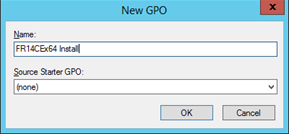
- Щракнете върху бутона Add… (Добавяне...) в групата Security Filtering (Филтриране на сигурността) и задайте групите, които съдържат компютрите, на които искате да инсталирате ABBYY FineReader 14.
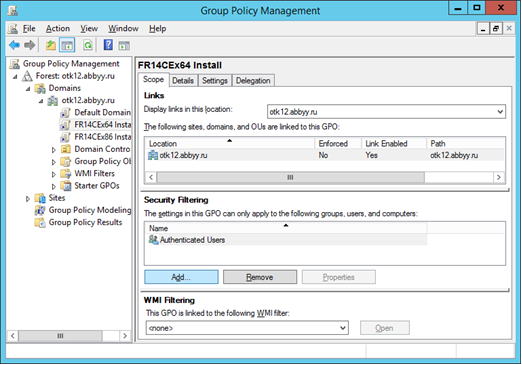
- Щракнете с десния бутон върху създадения от Вас обект с групови правила (GPO) и след това върху Edit... (Редактиране...) в контекстното меню.

- В диалоговия прозорец Group Policy Management Editor (Редактор за управление на груповите правила) щракнете върху Computer Configuration (Конфигурация на компютър) > Policies (Правила) > Software Settings (Настройки на софтуера) > Software installation (Инсталиране на софтуер).
- Щракнете върху New (Нов) > Package...(Пакет...) в контекстното меню.
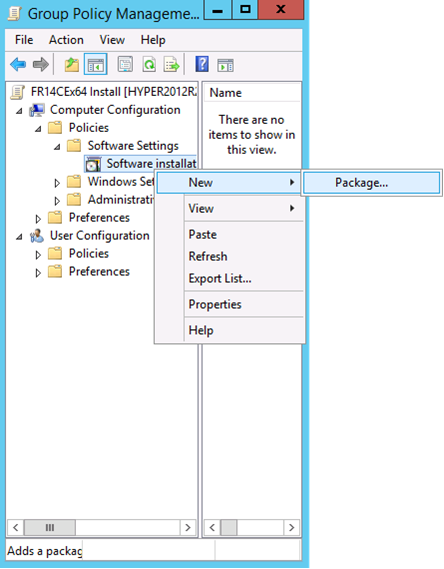
- Задайте мрежовия път към файла ABBYY FineReader 14.msi (при инсталиране на 32-битови системи) или файла ABBYY FineReader 14 x64.msi (при инсталиране на 64-битови системи). Тези файлове се намират в дистрибутивната папка на ABBYY FineReader 14 на сървъра.
- Изберете за начин на внедряване Advanced (Разширен).
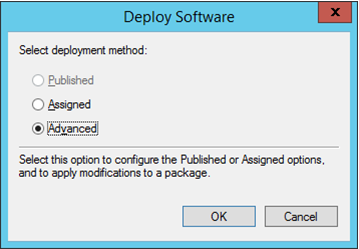
- Отваря се диалогов прозорец. Ако инсталирате 32-битовата версия, щракнете върху бутона Advanced (Разширен) в раздела Deployment (Внедряване) и се уверете, че опцията Make this 32-bit X86 application available to Win64 machines (Да се направи това 32-битово X86 приложение достъпно за Win64 компютри) е деактивирана.
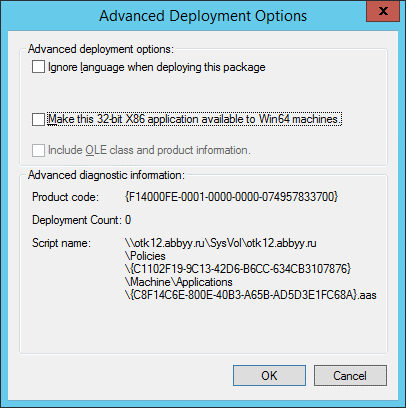
- Изберете раздела Modifications (Модификации) и щракнете върху Add... (Добавяне...)
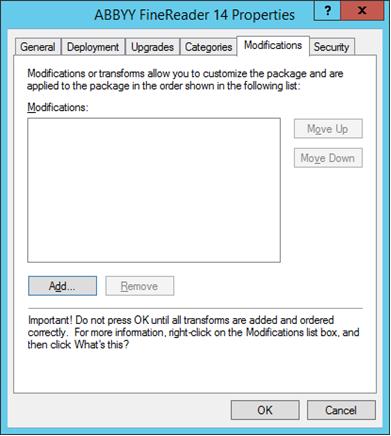
- Изберете интерфейсния език, който ще се използва от ABBYY FineReader, когато се инсталира на работните станции. Файловете с интерфейсни езици се намират в папката за административна инсталация на сървъра.
Имена на файлове и съответните езици:
1026.mst Български
1028.mst Китайски (традиционен)
1029.mst Чешки
1030.mst Датски
1031.mst Немски
1032.mst Гръцки
1033.mst Английски
1034.mst Испански
1036.mst Френски
1038.mst Унгарски
1040.mst Италиански
1041.mst Японски
1042.mst Корейски
1043.mst Холандски
1045.mst Полски
1046.mst Португалски (Бразилия)
1049.mst Руски
1051.mst Словашки
1053.mst Шведски
1055.mst Турски
1058.mst Украински
1061.mst Естонски
1066.mst Виетнамски
2052.mst Китайски (опростен)
Напр.: За да инсталирате ABBYY FineReader с интерфейс на руски език, изберете 1049.mst.
02.11.2018 16:19:10